
Готовые работы / Лабораторная работа 4
.pdfМИНИСТЕРСТВО ЦИФРОВОГО РАЗВИТИЯ,
СВЯЗИ И МАССОВЫХ КОММУНИКАЦИЙ РОССИЙСКОЙ ФЕДЕРАЦИИ Федеральное государственное бюджетное образовательное учреждение высшего образования «Санкт-Петербургский государственный университет телекоммуникаций им. проф. М. А. Бонч-Бруевича»
(СПбГУТ)
Факультет инфокоммуникационных сетей и систем Кафедра программной инженерии и вычислительной техники
ЛАБОРАТОРНАЯ РАБОТА №4
по дисциплине «Сетевое программное обеспечение»
студент гр. ИКПИ-84 |
_______________ |
Коваленко Л. А. |
старший преподаватель |
_______________ |
Усков М. В. |
кафедры ИКС |
|
|
Санкт-Петербург
2022
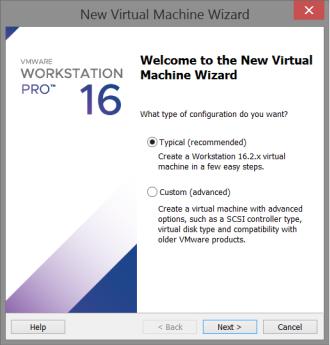
1. Цель работы
На практике познакомиться с концепцией программно-определяемых сетей (SDN, software-defined networks). Развернуть в виртуальной среде несколько сетевых узлов, настроить их связность и управление с помощью контроллера SDN. Проверить прохождение сетевого трафика между узлами при разных конфигурациях таблиц потоков.
2.Постановка задачи
Спомощью эмулятора сетевых элементов (Mininet) и контроллера SDN (Floodlight) развернуть структуру из нескольких элементов, рассмотреть участие контроллера в связности элементов сети, познакомиться с таблицами потоков для сетевых узлов.
3.Ход работы
Развертываем виртуальную машину, содержащую Ubuntu, Mininet, Floodlight (рис. 1-13).
Рисунок 1. Создаем новую виртуальную машину
2
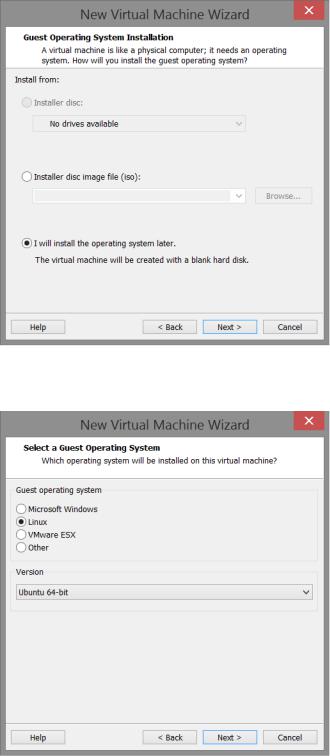
Рисунок 2. Выбираем пункт «Установить ОС позже»
Рисунок 3. Выбираем Linux Ubuntu 64-bit
3
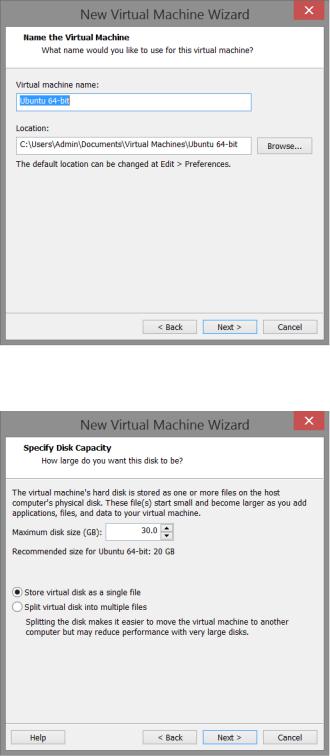
Рисунок 4. Указываем имя и местоположение виртуальной машины
Рисунок 5. Выбираем пункт «Хранить виртуальный диск как один файл»
4
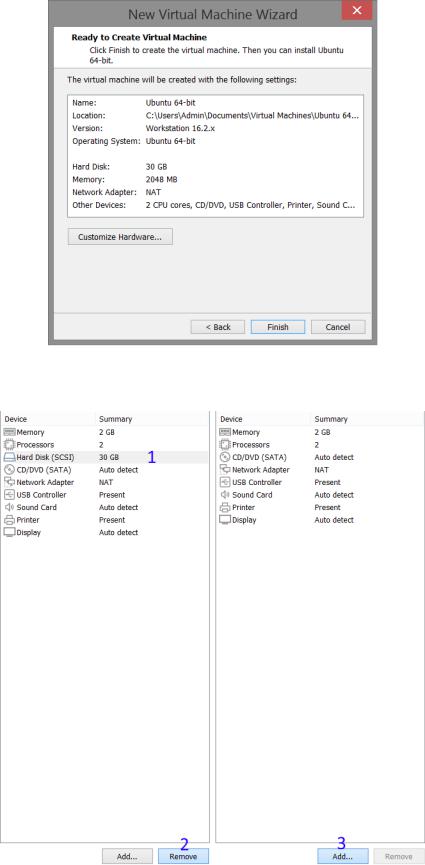
Рисунок 6. Завершаем быструю настройку
Рисунок 7. Удаляем существующий в списке Hard Disk и добавляем новый
5
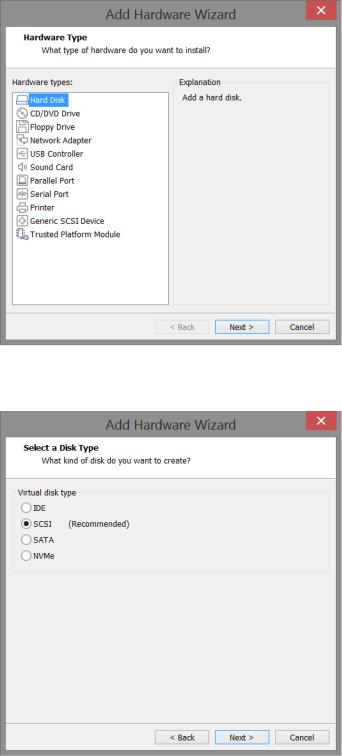
Рисунок 8. Выбираем установку Hard Disk
Рисунок 9. Выбираем тип виртуального диска — SCSI
6
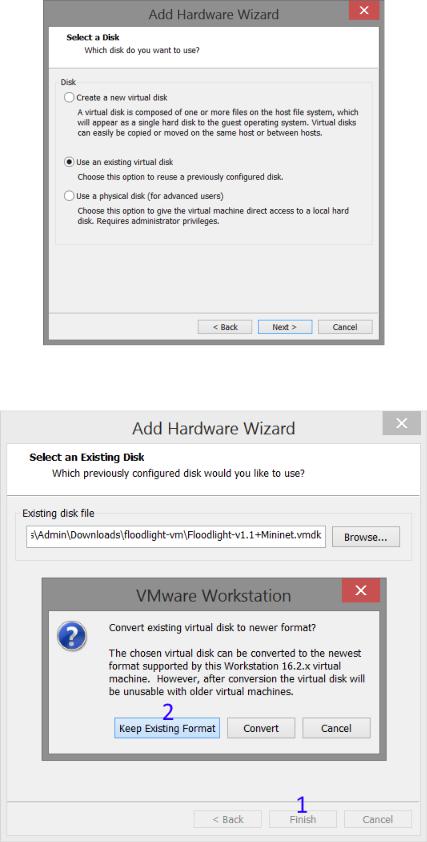
Рисунок 10. Выбираем уже существующий виртуальный диск
Рисунок 11. Указываем путь к загруженному ранее образу диска и пропускаем конвертирование его в новый формат
7
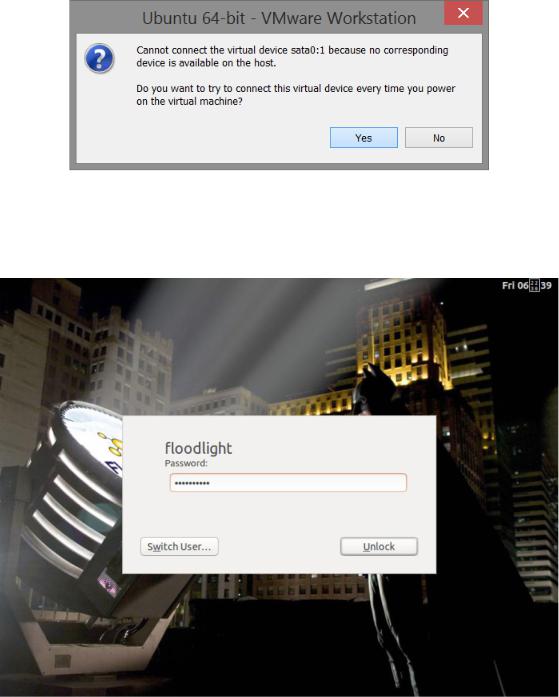
Рисунок 12. Запускаем виртуальную машину и отвечаем «Да» на вопрос об автоматическом подключении к виртуальному устройству «sata0:1» при каждом запуске этой виртуальной машины
Рисунок 13. Заходим в учетную запись floodlight
8
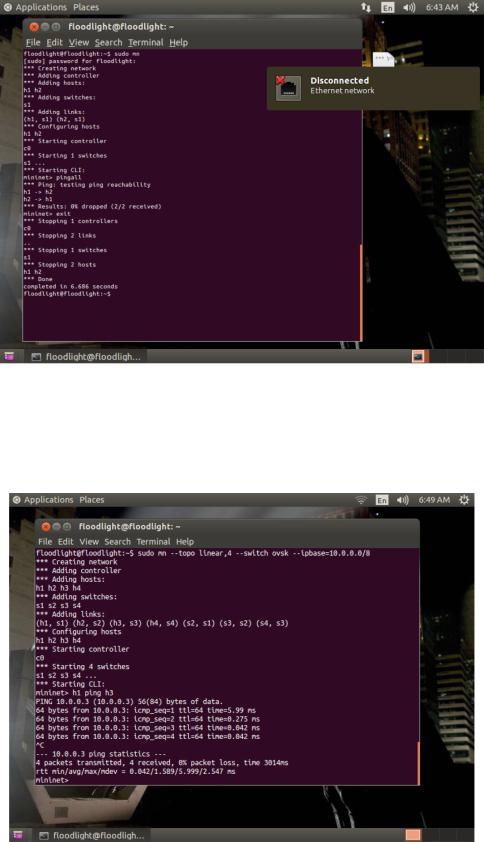
Запускаем эмулятор Mininet, проверяем работу виртуальной сети и завершаем работу эмулятора (рис. 14).
Рисунок 14. Работа эмулятора Mininet
Создаем топологию сети и запускаем сетевую команду «h1 ping h3»
(рис. 15).
Рисунок 15. Работа эмулятора Mininet с указанной топологией
9
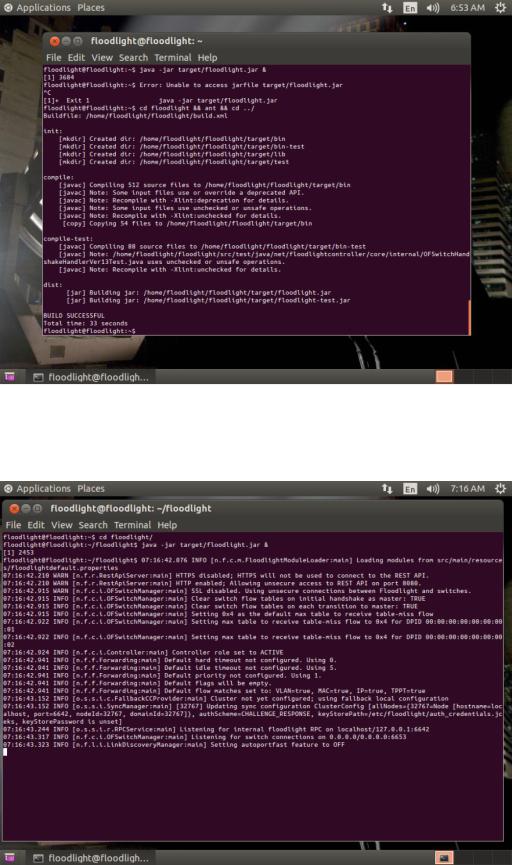
Выполняем сборку Floodlight (рис. 16).
Рисунок 16. Сборка Floodlight завершена успешно Запускаем контроллер Floodlight (рис. 17).
Рисунок 17. Контроллер Floodlight запущен
10
